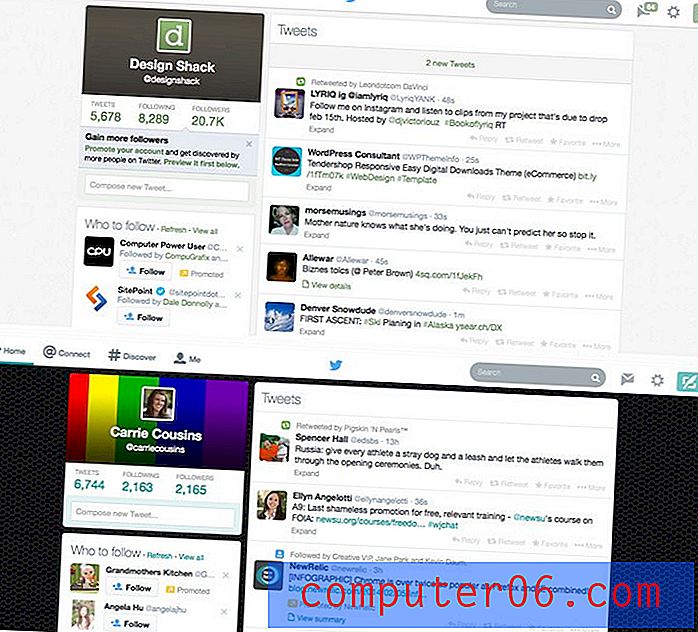Как да включите iCloud Backup на iPhone 5
Вашият iPhone съдържа много важна и лична информация, която би била проблемна, ако се загуби. Ето защо е важно да създадете резервен план, за да не се загубят неща като вашите снимки в случай, че някога се случи нещо с вашия iPhone. Един от начините, по които можете да направите това, е да включите функцията iCloud Backup на вашия iPhone 5.
След като iCloud Backup е включен, вашият iPhone ще започне автоматично да архивира вашите фотоапарати, акаунти, документи и настройки всеки път, когато вашият iPhone е включен, заключен и свързан към Wi-Fi мрежа.
Активирайте автоматично iCloud архивиране за iPhone 5
Тази статия е написана с помощта на iPhone 5, който работи под операционната система iOS 7. Стъпките в тази статия ще ви покажат как да конфигурирате вашия iPhone 5, така че той автоматично да архивира до iCloud. Имайте предвид, че по подразбиране получавате само 5 GB място за съхранение, така че може да се наложи да закупите допълнително място за съхранение, ако размерът на вашата резервна копие iCloud надвиши наличното пространство за съхранение във вашия iCloud акаунт.
Стъпка 1: Докоснете иконата за настройки на вашия начален екран.

Стъпка 2: Превъртете надолу и изберете опцията iCloud .
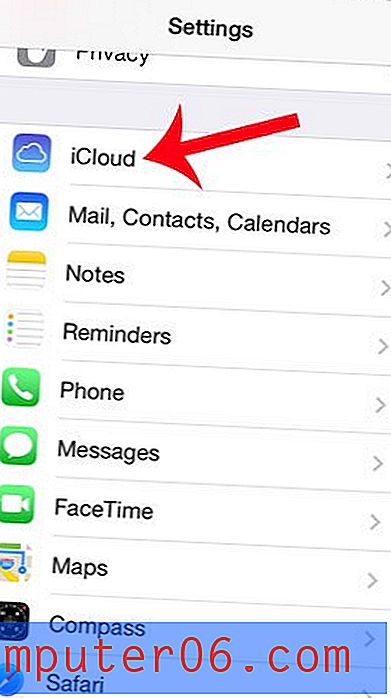
Стъпка 3: Превъртете надолу и изберете опцията за съхранение и архивиране .
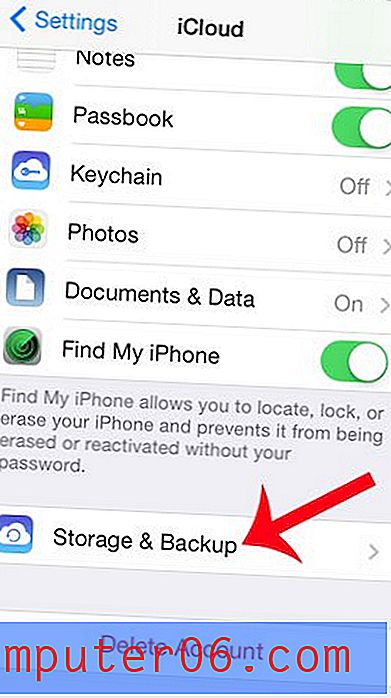
Стъпка 4: Докоснете бутона вдясно от iCloud Backup .
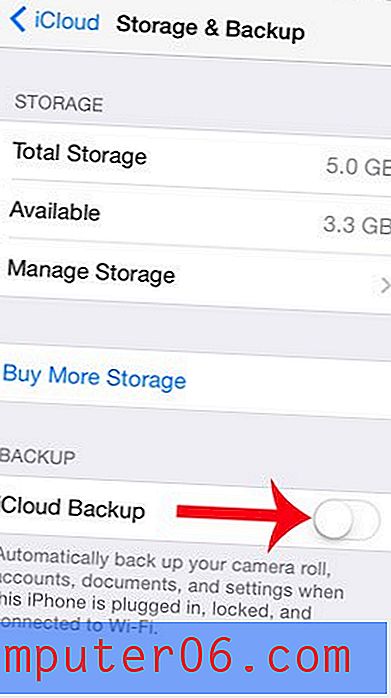
Стъпка 5: Докоснете бутона OK, за да потвърдите, че вашият iPhone вече няма да се архивира автоматично, когато го свържете към компютъра, и че вместо това вече ще архивира към iCloud.
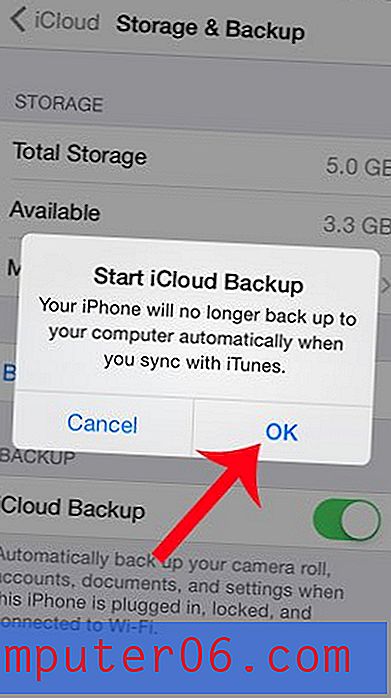
Стъпка 6: Въведете вашата парола за Apple ID, след което докоснете бутона OK, за да потвърдите промяната.
Ако използвате iCloud функции на вашия iPhone 5, тогава определено трябва да се възползвате от функция, която ви позволява да намерите устройството, ако то е загубено или откраднато. Научете повече за функцията Find My iPhone и научете как да я включите.